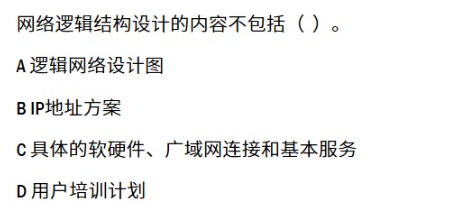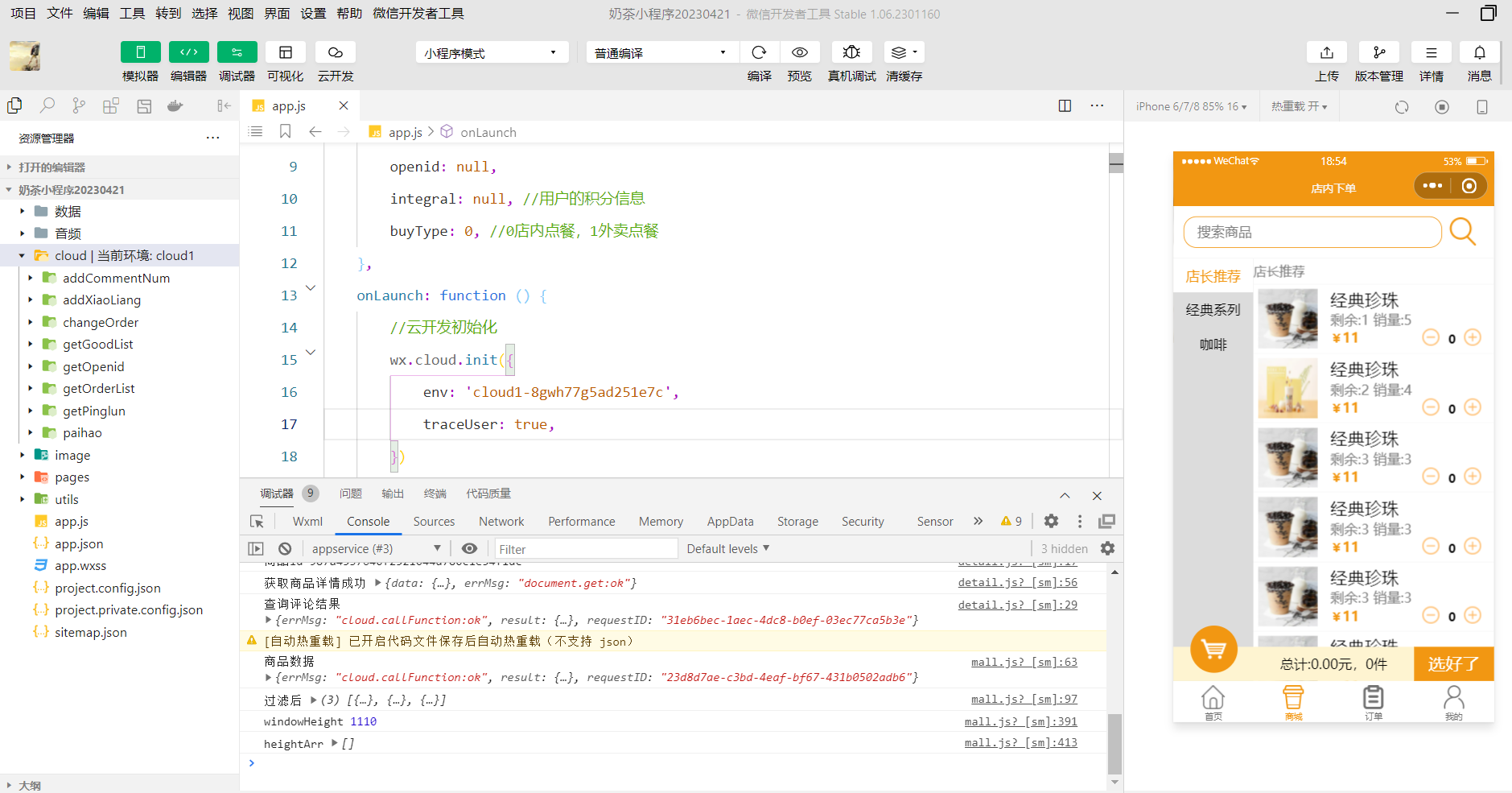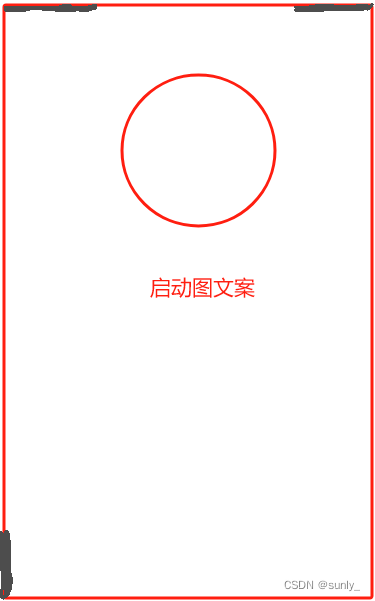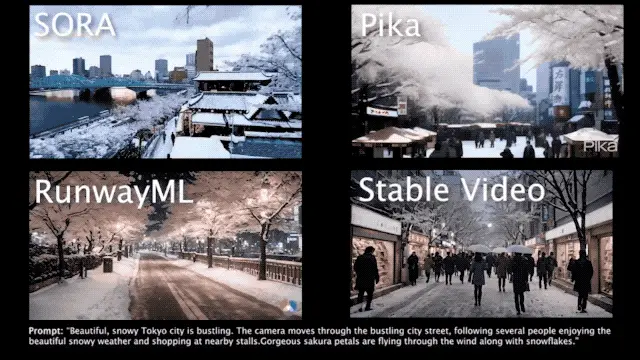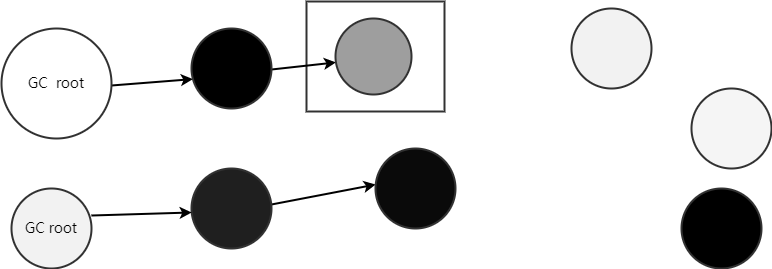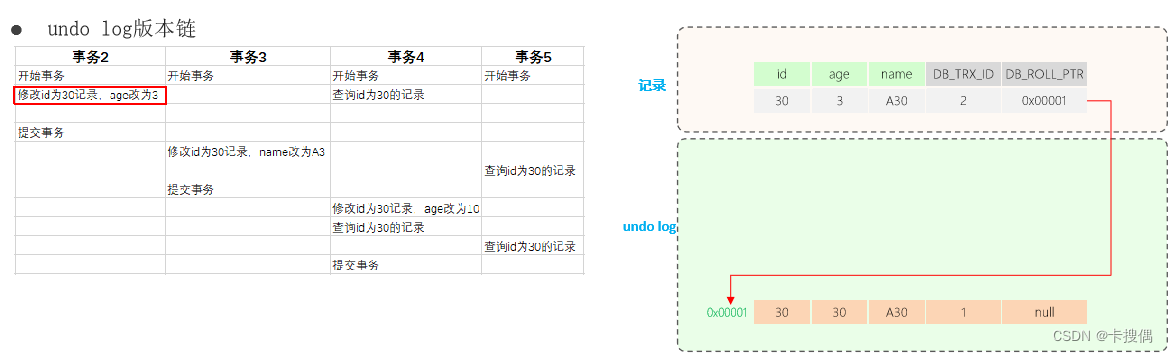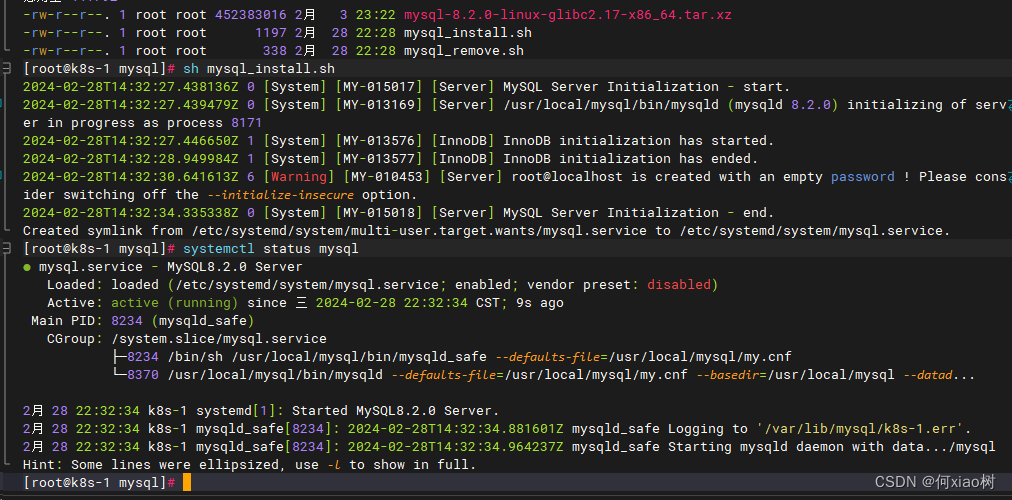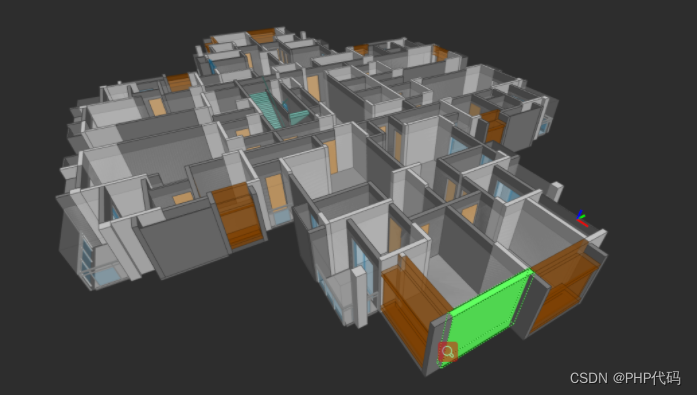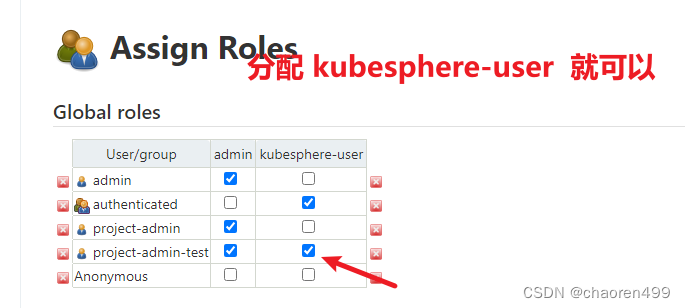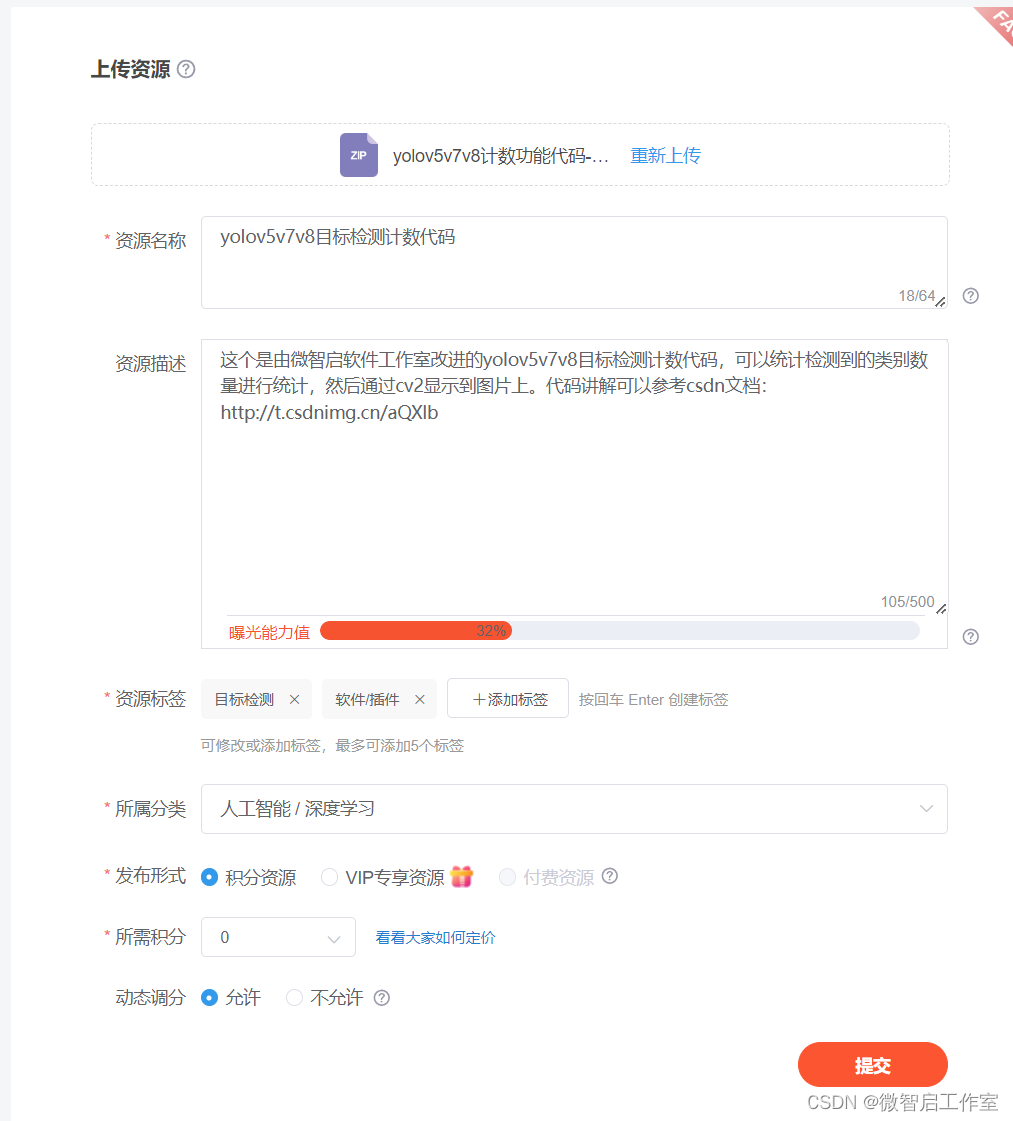vscode 设置打开终端的默认工作目录/路径**
文章目录
- vscode 设置打开终端的默认工作目录/路径**
- 打开vscode,打开设置UI 或是设置JSON文件,找到相关设置项
- 方式1:通过打开`settings.json`的UI界面 设置:
- 方式2:通过打开设置`settings.json`文件设置:
- 快捷键打开终端
- 关于vscode的变量指代(部分vscode官网文档解释)
打开vscode,打开设置UI 或是设置JSON文件,找到相关设置项
-
方式1:通过打开settings.json的UI界面 设置:
- 按下快捷键组合
ctrl ,,搜索Cwd。 - 然后在
Cwd设置这一栏,填入${fileDirname}。
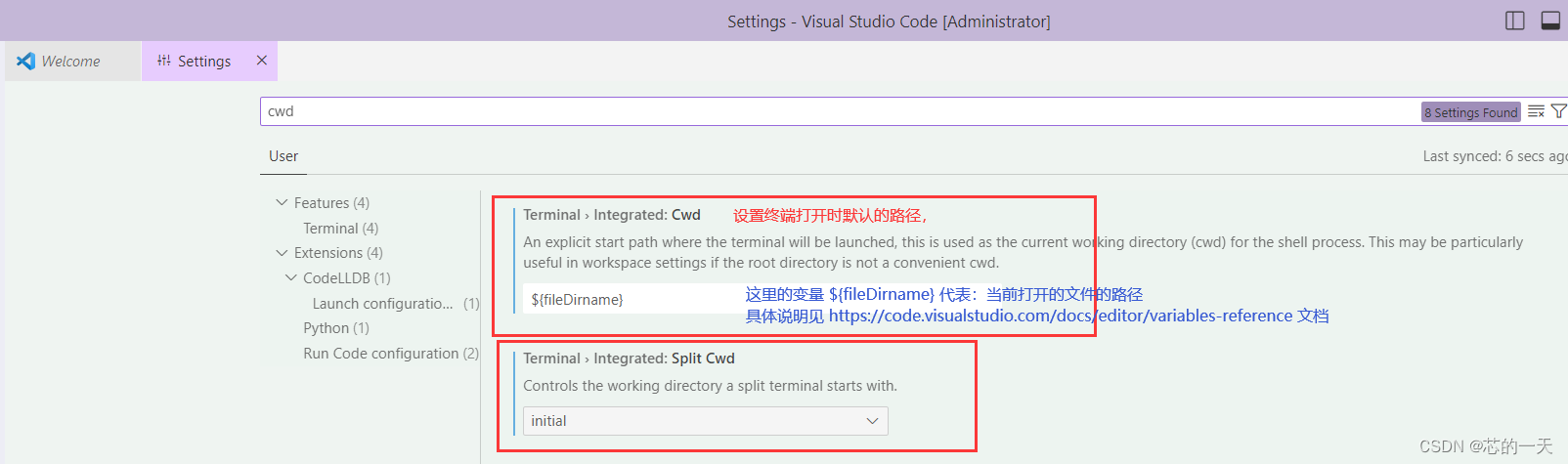
3.补充

- 如果要求
split的子终端 保持和 父终端 一样的工作目录
这个 Split Cwd设需要置为inital - 如果要求
split的子终端 打开后默认跳转到工作区所在根目录
这个 Split Cwd设需要置为inital Split Cwd不是新开的终端new ternimal,而是new ternimal父终端的并行子终端。
-
方式2:通过打开设置settings.json文件设置:
- 按下
ctrl shift p快捷键组合,唤起搜索框,接着输入user settings。
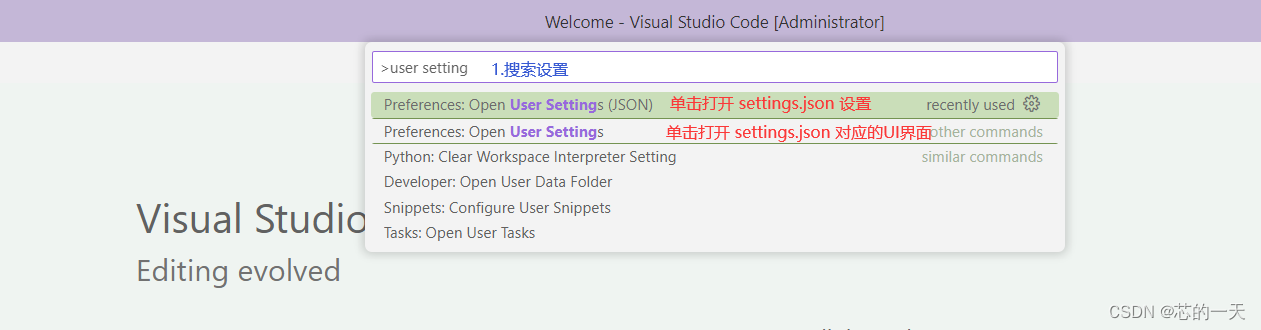
搜索框唤起后 如图
- 然后在打开的
settings.json文件末尾插入两行内容
"terminal.integrated.cwd": "${fileDirname}",
"terminal.integrated.splitCwd": "initial",
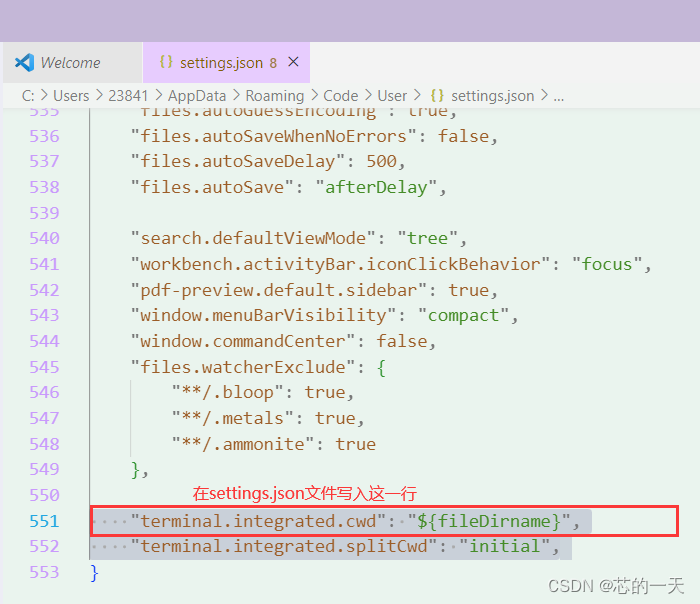
如图在打开的settings.json文件末尾插入两行内容
“terminal.integrated.cwd”: “${fileDirname}”,
“terminal.integrated.splitCwd”: “initial”,
快捷键打开终端
- ctrl ` 切换,显示 / 隐藏终端所在的底部栏
- ctrl shift ` 新打开一个新终端
- ctrl shift c 新打开一个外部终端
- 更多的快捷键 查看
KeyBoard Shortcuts
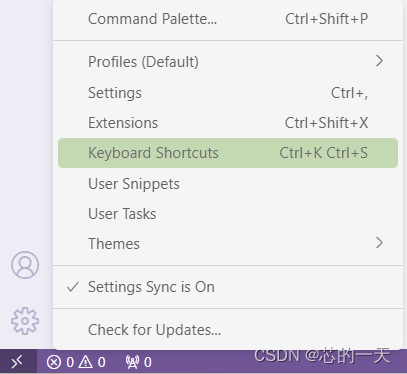
-
关于vscode的变量指代(部分vscode官网文档解释)

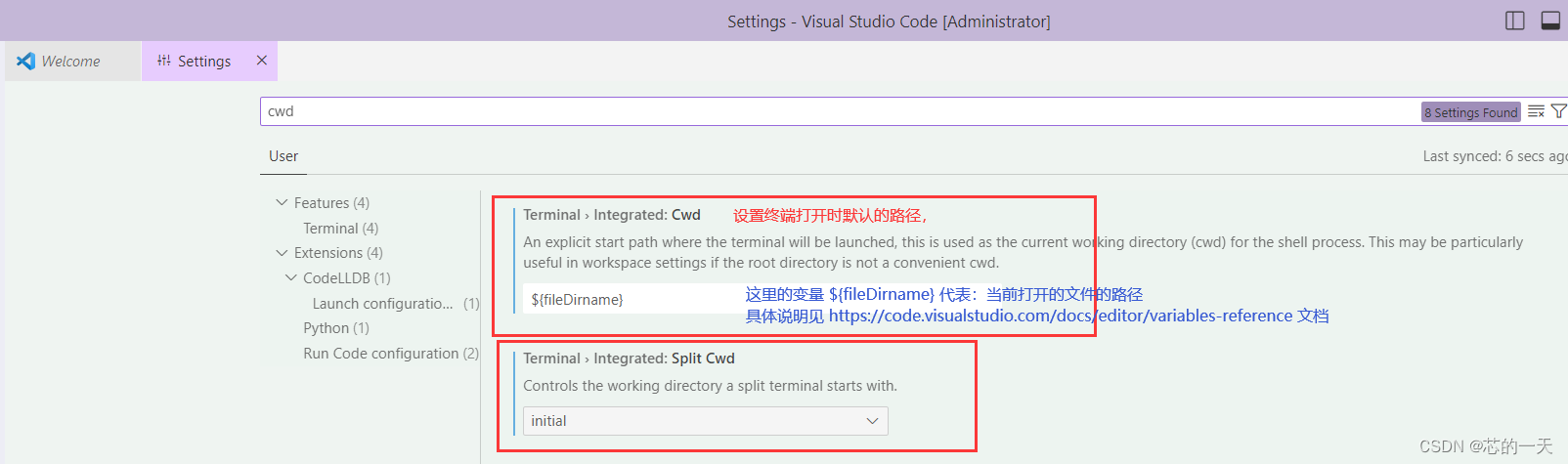
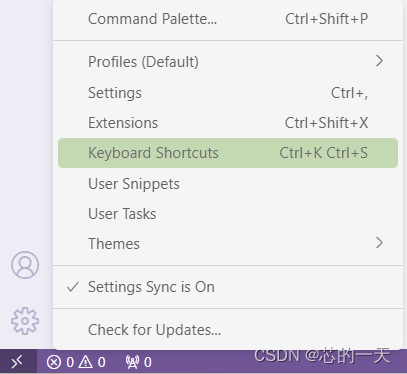


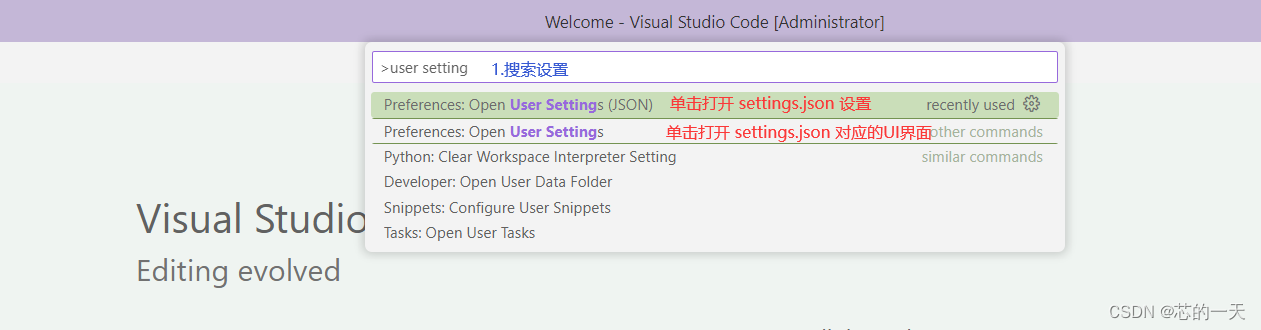
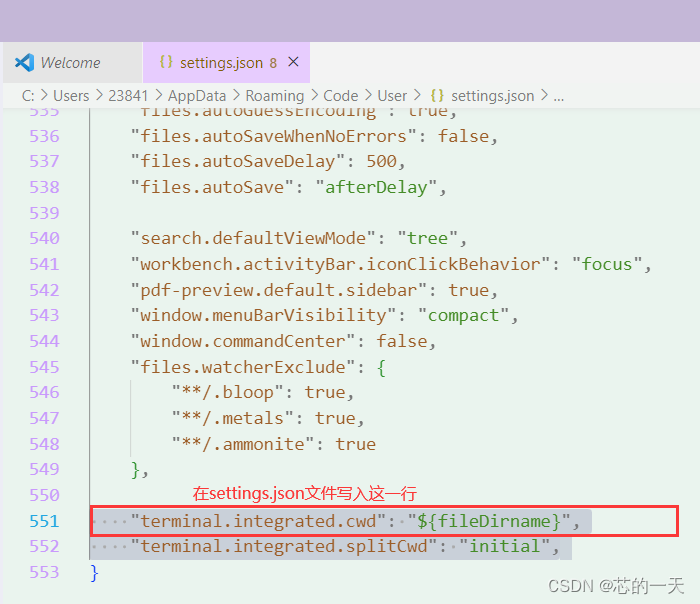
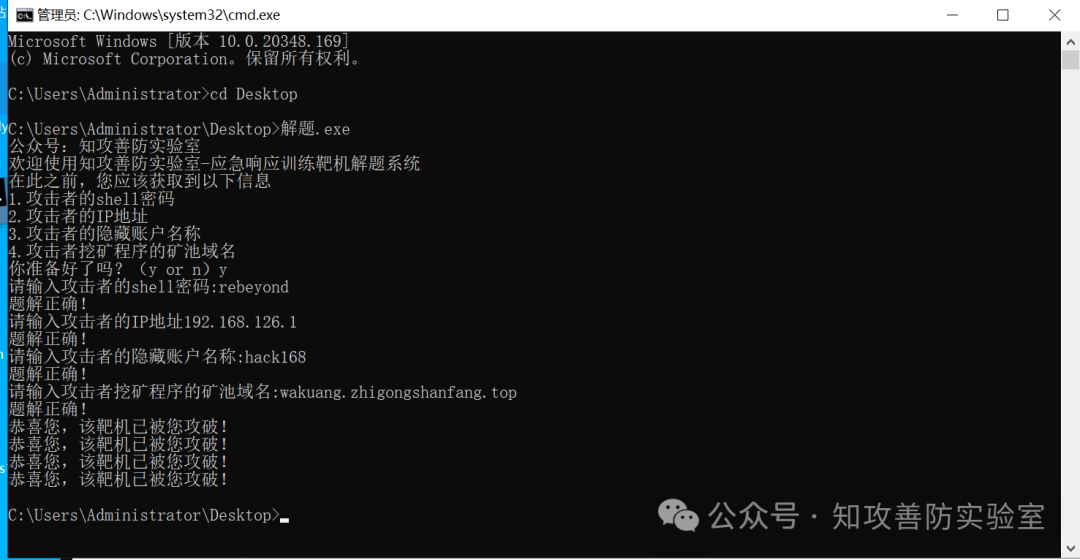
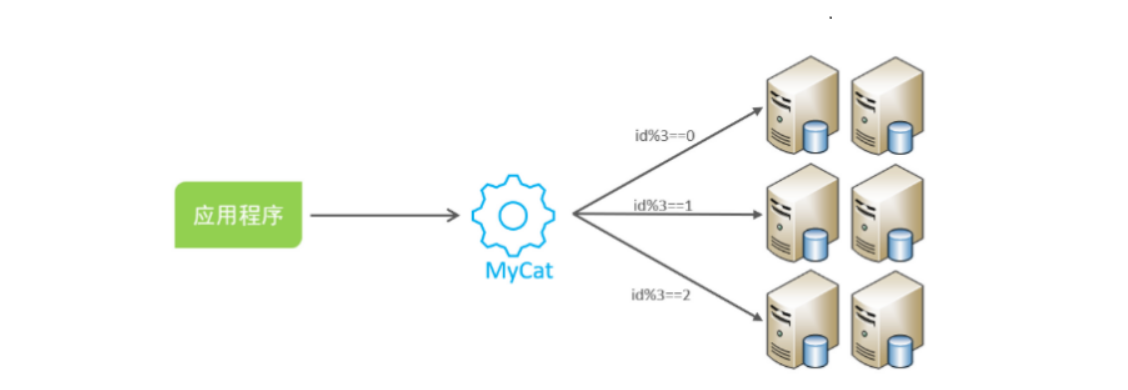
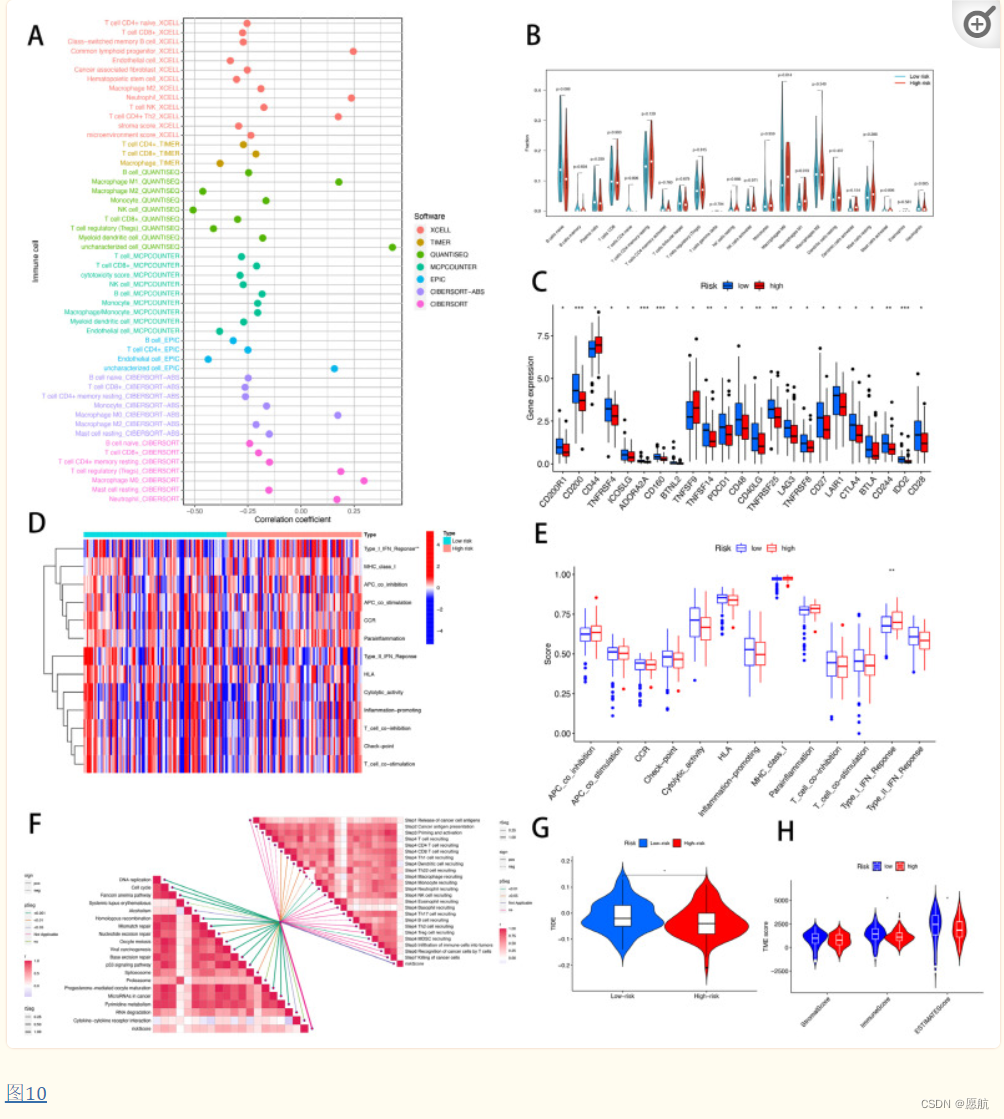
![练习 2 Web [ACTF2020 新生赛]BackupFile 1](https://img-blog.csdnimg.cn/direct/7beef1165993494f84db210c5e94a35a.png)